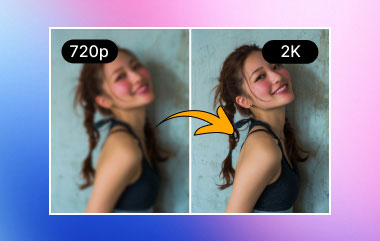"יש לי תמונה שאני רוצה לבטל טשטוש, אבל אני לא בטוח איך לעשות את זה. האם יש דרך כלשהי לעשות זאת" ביטול טשטוש תמונה?"
אם אי פעם מצאת את עצמך במצב הזה, אתה בהחלט לא היחיד. בעוד שתמונות מטושטשות יכולות להיות מעצבנות, שירותי שחזור תמונות מבוססי בינה מלאכותית ואפליקציות עריכה מקצועיות הופכים את תיקון בהירות התמונה לפשוט ובלתי מסודר. מדריך זה יציג את האפליקציות הטובות ביותר מבוססות אינטרנט, ניידות ומחשבים שולחניים שיכולות לשפר את החדות והאיכות של תמונות שצולמו בטלפון או במצלמה.
חלק 1. כיצד לבטל טשטוש תמונה באינטרנט
כאשר תמונות מטושטשות, זה יכול להיות מעצבן לנסות לתקן אותן, אבל שיפורן בעזרת כלי בינה מלאכותית קל יותר מאי פעם. אתם אפילו לא צריכים להוריד תוכנה כדי להשיג זאת. AVAide Image Upscaler הוא כלי מקוון שמשפר תמונות באמצעות בינה מלאכותית - הוא אפילו מאפשר למשתמשים להסיר טשטוש, לשדרג ולשפר פרטים בלחיצה אחת.
תכונות עיקריות:
• אין צורך להוריד תוכנה; השתמשו בה ישירות בכל דפדפן אינטרנט.
• שיפור ושדרוג תמונות ללא עלות, ללא חיובים נסתרים או הרשמות.
• משתמש בבינה מלאכותית כדי לשפר באופן אוטומטי את בהירות התמונה, להסיר רעשים ולחדד פרטים מטושטשים.
• משפר את התמונות בצורה נקייה, ומבטיח שאין סימני מים על התוצאות.
• עובד עם פורמטים של קבצים JPG, JPEG ו-BMP, מה שהופך אותו לגמיש לצרכים שונים.
שלב 1עבור אל AVAide Image Upscaler
פתח את דפדפן האינטרנט המועדף והזן את כתובת האתר של AVAide Image Upscaler.
שלב 2העלה את התמונה המטושטשת שלך
לאחר מכן, לחץ בחר תמונהבמכשיר שלך, בחר את התמונה שברצונך לחדד.

שלב 3בינה מלאכותית תשפר את התדמית שלך
לאחר ההעלאה, הבינה המלאכותית תשפר את התמונה שלך על ידי הסרת הטשטוש וחידוד הפרטים.
שלב 4בחר את רמת היוקרה שלך
לאחר מכן, בחרו את רמת היוקרה, אשר יכולה להיות 2×, 4×, 6×, או 8×זה משפר את הבהירות והרזולוציה.

שלב 5הורדת תמונה משופרת
לבסוף, לחצו להציל כדי להוריד את התמונה החדשה והמחודדת שלך למחשב שלך.

חלק 2. כיצד לבטל טשטוש תמונה באייפון/אנדרואיד
אם אתם מתקשים להפוך תמונה מטושטשת שצולמה דרך המכשיר הנייד שלכם לשקופה יותר, הדרך הקלה ביותר היא להשתמש בכלי לשיפור תמונות מבוסס בינה מלאכותית. למשתמשי אייפון ואנדרואיד יהיו אפליקציות שונות, אך לשניהם כלים שמחדדים ומשפרים תמונות בקלות.
לאייפונים: שימוש באפליקציית רמיני
Remini היא אפליקציית שיפור תמונות מבוססת בינה מלאכותית עם תכונות רבות, כולל שחזור חדות ושיפור איכות. התוכנה עושה פלאים על תמונות ישנות וברזולוציה נמוכה ואף יכולה... תמונות יוקרתיות לבהירות טובה יותר.

שלב 1כדי להתחיל, תצטרכו להוריד את Remini מחנות האפליקציות.
שלב 2לאחר מכן, לאחר פתיחת האפליקציה, התחבר או צור חשבון חדש אם אתה משתמש חדש.
שלב 3בֶּרֶז להגביר, ובחר את התמונה מהגלריה שברצונך לשפר.
שלב 4אפשרו לבינה המלאכותית קצת זמן לנתח את התמונה.
שלב 5לאחר השיפור, לחצו על להציל אפשרות להוריד את התמונה.
- יתרונות
- שפר תמונות מטושטשות על ידי שיפור הבהירות והחדות.
- שדרגו תמונות באייפון עם שיפורים המופעלים על ידי בינה מלאכותית.
- חסרונות
- ייתכן שיש פוטנציאל להחלקת יתר ואי דיוקים.
- אין הרבה אפשרויות התאמה אישית לעריכת תמונות.
עבור אנדרואיד: שימוש באפליקציית EnhanceFox
EnhanceFox היא אפליקציית תמונות בינה מלאכותית נהדרת למשתמשי אנדרואיד המסייעת בהסרת טשטוש, שיפור איכות הצילום ושיפור פרטים עדינים.

שלב 1במכשיר האנדרואיד שלכם, הורידו את EnhanceFox מחנות Google Play והתקינו את האפליקציה.
שלב 2פתחו את האפליקציה ולחצו על הלחצן בחר תמונה כדי להעלות את התמונה המאובטחת שברצונך לתקן.
שלב 3כעת, בחר את שיפור בינה מלאכותית אפשרות להסרת טשטוש וחידוד התמונה.
שלב 4ניתן גם להגדיל את רמת השיפור על ידי מניפולציה של המחוונים כדי להשיג את רמת החדות הרצויה.
שלב 5כעת בחר להציל כדי להוריד את התמונה לגלריה שלך לאחר הקשה עליה.
- יתרונות
- זיהוי תמונה מטושטשת ולאחר מכן חידוד, הבהרה והסרת רעשים.
- שחזור תמונות ישנות על ידי שיפור האיכות וצביעה.
- חסרונות
- שליטה ידנית מינימלית על עריכת תמונות.
- תוצאות שיפור התמונה משתנות במידה רבה בהתאם לאיכות תמונת המקור.
חלק 3. כיצד להפוך תמונה מטושטשת לברורה על שולחן העבודה
עבודה מקצועית במחשב אישי או במחשב מק מגיעה בקלות עם כלי עריכת התמונות Adobe Photoshop ו-GIMP, המאפשרים גם למשתמשים לתפעל תמונות מטושטשות ולשפר את בהירותן. שניהם מאפשרים למשתמשים להתאים את החדות והבהירות בתמונות הערוכות, ובכך לספק שליטה טובה יותר על התוצאה הסופית.
שימוש באדובי פוטושופ
אדובי פוטושופ מוצגת ככלי מתקדם אידיאלי לעריכת תמונות. תוכנה מיוחדת זו כוללת תכונות רבות המסייעות בהתאמת חדות ושיפור הפרטים שחולצו. התמונה תובטח באמצעות שיטת מסיכת חידוד ושיטת מסנן מעביר גבוה כדי לתקן את החלקים המטושטשים של התמונה.

שלב 1פתחו את תוכנת הפוטושופ והעלו את התמונה המטושטשת שלכם שזקוקה לשיפור.
שלב 2עבור דרך שורת התפריטים ולחץ על לְסַנֵן > לְחַדֵד > מסיכה לא ברורה כדי להתחיל את תהליך חידוד הפתיחה.

שלב 3לאחר מכן, התאימו את אפקט החדות שלכם על ידי כוונון ה- כמותרדיוס, ו מפתן מחוונים. העלאת הכמות תגביר את החידוד, והתאמת הרדיוס תאפשר לכם להתאים את גודל הפרט תוך כדי שינוי הסף, מה שיעזור בשינוי הרעש.
שלב 4התחילו לשלוט בו אפילו טוב יותר על ידי שימוש ב- מסנן מעביר גבוה שיטה על ידי מעבר אל לְסַנֵן > אַחֵר > מעבר גבוההחל שכבת-על מצב מיזוג תוך כדי שינוי כדי לשפר קצוות מבלי להשפיע על גוונים וצבעים.
שלב 5לבסוף, בדקו את התמונה שלכם ושמרו אותה על ידי לחיצה על קוֹבֶץ > שמור כ או לייצא אותו לפורמט הרצוי.
- יתרונות
- השתמש בחידוד חכם, מסיכת חידוד מעלה ובפקדים רבים הניתנים לכוונון מדויק כדי לתקן תמונות מטושטשות.
- הפחת טשטוש תנועה, טשטוש עדשה, טשטוש גאוסי ומצבי טשטוש תמונה אחרים בצורה חכמה.
- חסרונות
- פוטושופ דורש משאבים רבים. זה עלול לגרום לאיטיות בביצועי המחשב שלך.
- דורשים מנויים לעריכת תמונות מתקדמת.
שימוש ב-GIMP
אם אינכם רוצים לשלם, GIMP מציעה אלטרנטיבה כתוכנה חינמית. מסכת ה-Unsharp Mask ב-GIMP כוללת את כל התכונות הדרושות לעריכת תמונות מקצועית שמציעה Photoshop ויכולה לעזור לכם לשפר את החדות ואת בהירות התמונה הכוללת ללא עלות.

שלב 1כדי לטעון את התמונה המטושטשת, פתחו את GIMP ועיינו אחר התמונה תחת קוֹבֶץ > לִפְתוֹחַ.
שלב 2עבור לשורת התפריטים ובחר מסננים > להגביר > מסיכה לא ברורה כדי להשתמש בכלי החידוד.
שלב 3השלב הבא הוא העברת ה- רַדִיוּס, כמות, ו מפתן מחוונים לחידוד התמונה. הפיקסלים הסובבים מושפעים מהרדיוס - הכמות היא עוצמת החידוד שבוצעה, והסף מגביל רעש באזורים פחות מפורטים.
שלב 4נְקִישָׁה בסדר כדי להחיל את האפקט לאחר שתתאים את ההגדרות לשביעות רצונך ותסיים את החידוד.
שלב 5לבסוף, ייצא את התמונה הסופית שלך על ידי לחיצה קוֹבֶץ > ייצא בשם ובחירת סוג הקובץ הרצוי.
- יתרונות
- החל חידוד ואפקטים אחרים של עריכת תמונות על אזורי היעד.
- חינם לטשטוש תמונות ומשימות עריכת תמונות נפוצות אחרות.
- חסרונות
- ממשק GIMP יכול להיות מכריע למתחילים.
- צריך להתקין תוספים של צד שלישי כדי לפתוח קבצי RAW של מצלמה בתוך GIMP.
חלק 4. האם ניתן לבטל טשטוש תמונה באמצעות ChatGPT
כן, אבל עם מגבלות. ל-ChatGPT אין את היכולת הבסיסית של עיבוד תמונות. אבל הוא יכול להריץ קוד שמייישם טכניקות כמו חידוד ושחזור באמצעות בינה מלאכותית. לכן, בעוד ש-ChatGPT לא רואה תמונות, הוא יכול להתאים כלים ומסננים כדי להפוך את התמונות לפחות מטושטשות ושקופות יותר.

איך זה עובד?
• חידוד בסיסישיפור קצוות באמצעות פילטרים כמו מסיכת חדות.
• שיפורים המופעלים על ידי בינה מלאכותיתשחזור ושדרוג באמצעות מודלים של ESRGAN או GFPGAN עם למידה עמוקה.
• פתרונות חיצונייםהצעות והכוונה לשימוש בכלים מקצועיים לשיקום מתוחכם יותר.
מגבלות:
• ייתכן שלא ניתן יהיה לשחזר במלואו טשטוש תנועה חמור או פיקסלים קיצוניים.
• התוצאות תלויות באיכות התמונה המקורית ובשיטת השיפור בה נעשה שימוש.
חלק 5. טיפים לקבלת תמונה ברורה
למרות שכלי בינה מלאכותית יכולים להתמודד עם תמונות מטושטשות, צילום תמונות חדות וברורות מההתחלה גוזל פחות זמן. מכיוון שהתמונה צולמה היטב, היא לא תדרוש עריכות נרחבות ותיראה טבעית יותר. הנה כמה טיפים שעשויים לעזור לכם למנוע טשטוש בתמונות שלכם:
• שמרו על המצלמה יציבהליציבות מלאה, אני מציע להשתמש בחצובה או להחזיק את המצלמה בשתי הידיים ולתת למרפקים להישען על גופכם. גימבל או ייצוב תמונה אופטי (OIS) יעזרו להפחית טשטוש תנועה אם מצלמים בתנאי תאורה חלשים.
• השתמש בהגדרות המיקוד הנכונותיש להתאים את הגדרות המיקוד לפרטים הספציפיים של התמונה. הקש ידנית על האובייקט לפני צילום התמונה; כך המצלמה תתמקד נכון. אם האובייקט בתנועה, הפעל מיקוד אוטומטי רציף (AF-C) כדי שהאובייקט יישאר חד.
• הגדלת מהירות התריסככל שמהירות התריס גבוהה יותר, כך התמונה תצולם מהר יותר. נסו להימנע ממהירויות תריס נמוכות מ-1/500 שנייה עבור נושאים בתנועה, אחרת אתם עלולים להסתכן בפליטה מהידיים שלכם או מתנועת האובייקט.
• השתמשו בתאורה טובה יותרשימוש בתאורה נכונה תמיד יגביר את הבהירות. נסו לצלם את התמונה בחלל מואר באופן טבעי, ואם לא, השתמשו בתאורה נוספת כגון טבעות תאורה, רפטבוקסים או פרטים אחרים כדי לשפר את התמונה.
• נסה עדשה רחבת זוויתהם מפחיתים עיוותים ו לשפר את איכות התמונה, מה שהופך אותם לבחירה מצוינת עבור צילומי נוף, צילומי קבוצתיים וצילומי רחוב.
לְמִידָה כיצד לבטל טשטוש תמונה קל יותר מאי פעם עם כלים המופעלים על ידי בינה מלאכותית ותוכנות עריכה מקצועיות. בין אם אתם משתמשים במשפר תמונות מקוון, אפליקציה לנייד או תוכנה למחשב שולחני, ישנן דרכים רבות להחזיר את הבהירות. בצעו את השיטות הבאות כדי להפוך תמונות מטושטשות ללא מאמץ לתמונות חדות ואיכותיות.

טכנולוגיית ה-AI שלנו תשפר אוטומטית את איכות התמונות שלך, תסיר רעשים ותתקן תמונות מטושטשות באינטרנט.
תהליך עכשיו